Heim >Computer-Tutorials >Browser >So fügen Sie Lesezeichen im 2345-Browser hinzu
So fügen Sie Lesezeichen im 2345-Browser hinzu
- WBOYnach vorne
- 2024-01-30 20:00:12655Durchsuche
Wie füge ich Lesezeichen im 2345-Browser hinzu?Sind Sie schon einmal auf die Idee gekommen, häufig verwendete Webseiten zu speichern, während Sie Ihren Computer verwenden? Das Hinzufügen von Lesezeichen kann Ihnen dabei helfen, sie einfach zu speichern. Die Webseite ist für die zukünftige Verwendung reserviert Bei Bedarf wissen viele Benutzer jedoch nicht, wie sie Lesezeichen über den 2345-Browser hinzufügen. Nachfolgend zeigt Ihnen der Editor eine Anleitung zum Hinzufügen von Lesezeichen über den 2345-Browser.
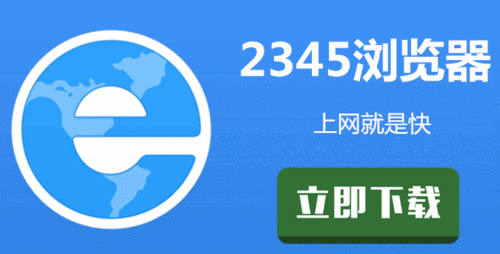
2345-Browser-Lesezeichen-Tutorial
1 Öffnen Sie den 2345-Browser, klicken Sie auf die Webseite, die Sie öffnen möchten, und klicken Sie dann auf die [drei horizontalen Linien] in der unteren Mitte

2. Klicken Sie auf [Favoriten hinzufügen] und dann auf [Favoriten].
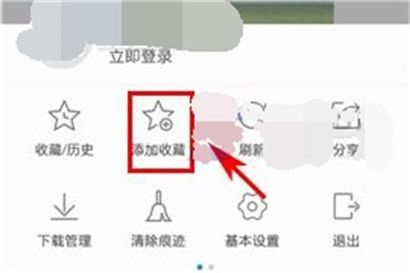
Das obige ist der detaillierte Inhalt vonSo fügen Sie Lesezeichen im 2345-Browser hinzu. Für weitere Informationen folgen Sie bitte anderen verwandten Artikeln auf der PHP chinesischen Website!
In Verbindung stehende Artikel
Mehr sehen- So blenden Sie das 2345-Browsersymbol im Taskleistenbereich aus
- 2345Was soll ich tun, wenn das Wetter nicht im Browser angezeigt wird?
- So fügen Sie häufig verwendete Websites zur Seitenleiste des 2345-Browsers hinzu
- So legen Sie Baidu als Standard-Homepage im 2345-Browser fest
- Wie stelle ich die neue Registerkarte im 2345-Browser auf den Neun-Quadrat-Rastermodus ein?

